ノートパソコンのスピーカーから音が出ない問題を修正
公開: 2017-12-13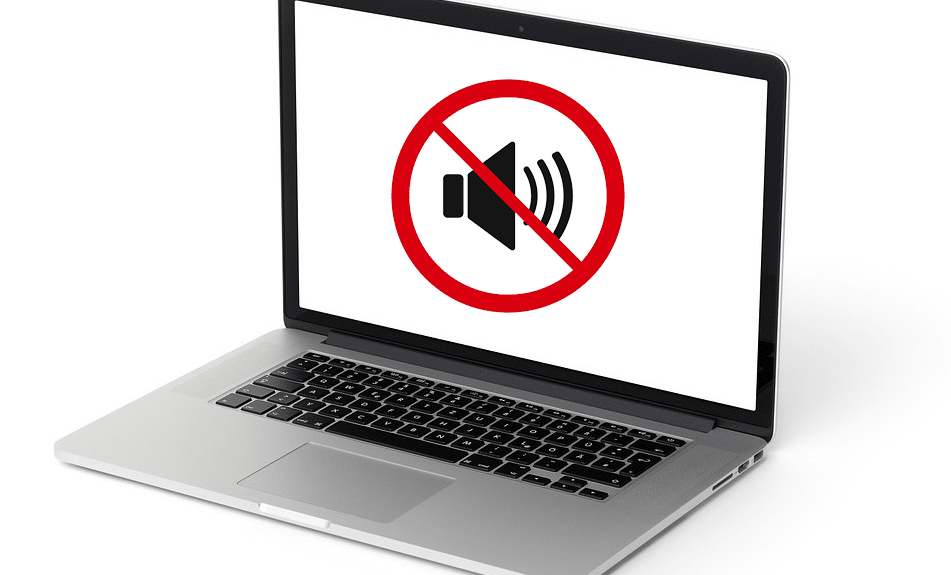
ノートパソコンのスピーカーから音が聞こえない場合、およびヘッドホンを使用しているときに問題なく音が聞こえる場合は、ノートパソコンのスピーカーが機能していないことを意味します。 スピーカーは昨日まで正常に動作していましたが、突然動作を停止し、デバイスが正常に動作しているとマネージャーが言ったにもかかわらず。 ドライバーが更新されたら、できるだけ早く問題のトラブルシューティングを行う必要があるため、問題が発生します。
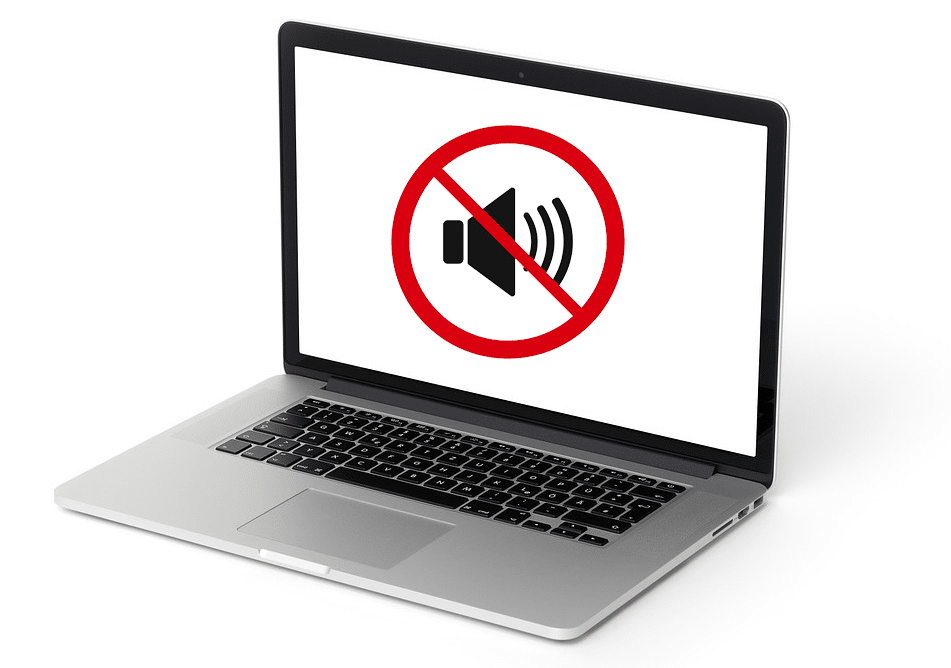
この問題の特別な原因はありませんが、古い、破損した、または互換性のないドライバー、ハードウェア障害、Windows Updateエラー、破損したシステムファイルなどが原因で発生する可能性があります。時間を無駄にすることなく、ラップトップスピーカーから音が出ない問題を実際に修正する方法を見てみましょう。以下にリストされているトラブルシューティングガイドの助けを借りて、Windows10で。
コンテンツ
- ノートパソコンのスピーカーから音が出ない問題を修正
- 方法1:オーディオジャックセンサーが正しく機能しているかどうかを確認します
- 方法2:ボリュームコントロールを介してラップトップのサウンドがミュートされていないことを確認します
- 方法3:Windowsサウンドトラブルシューティングを実行する
- 方法4:Windows10でデフォルトのスピーカーを設定する
- 方法5:再生の詳細設定を確認する
- 方法6:サウンドカードドライバを再インストールする
- 方法7:サウンドカードドライバーを更新する
- 方法8:システムの復元を実行する
- 方法9:BIOSを更新します
- 方法10:Realtek High Definition AudioDriverをアンインストールする
ノートパソコンのスピーカーから音が出ない問題を修正
何か問題が発生した場合に備えて、必ず復元ポイントを作成してください。
方法1:オーディオジャックセンサーが正しく機能しているかどうかを確認します
コンピュータがオーディオジャックがまだ挿入されていると判断した場合、ラップトップスピーカーからオーディオまたはサウンドを再生することはできません。 この問題は、オーディオジャックセンサーが正しく機能しない場合に発生します。この問題を解決する唯一の方法は、ハードウェアの問題であるため、サービスセンターに持ち込むことですが、綿片でオーディオジャックをやさしく掃除してみてください。 。
これがハードウェアの問題なのかソフトウェアの問題なのかを確認するには、タスクバーのスピーカーアイコンを右クリックして、[再生デバイス]を選択する必要があります。
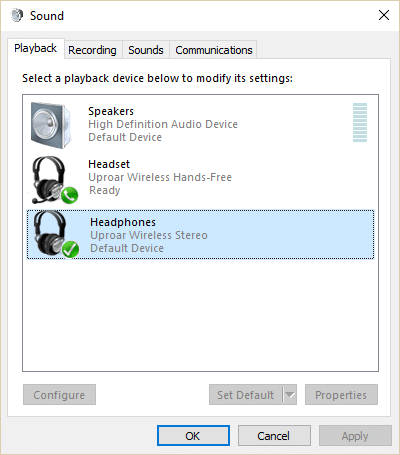
これで、再生デバイスで、コンピューターがヘッドセットモードでスタックしていることがわかります。これにより、これがハードウェアの問題であることがさらに確認されます。いずれの場合も、以下の方法を試してみても、試してみるのは難しいことではありません。
方法2:ボリュームコントロールを介してラップトップのサウンドがミュートされていないことを確認します
1.タスクバーのスピーカーアイコンを右クリックして、[ボリュームミキサーを開く]を選択します。
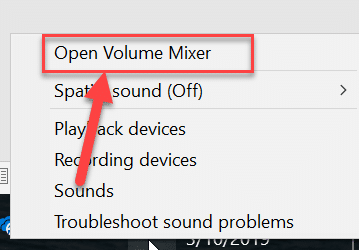
2.次に、スライダーを一番上までドラッグして音量を上げ、ラップトップスピーカーが機能するかどうかをテストします。
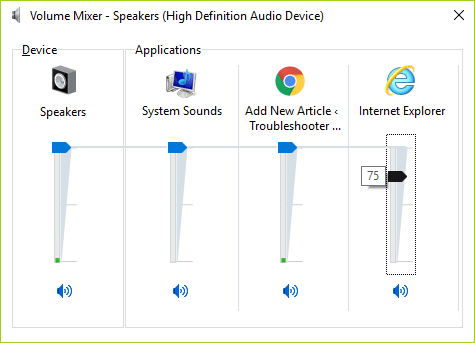
3.上記の方法を使用して、ノートパソコンのスピーカーから音が出ない問題を修正できるかどうかを確認します。
方法3:Windowsサウンドトラブルシューティングを実行する
1.コントロールパネルを開き、検索ボックスに「トラブルシューティング」と入力します。
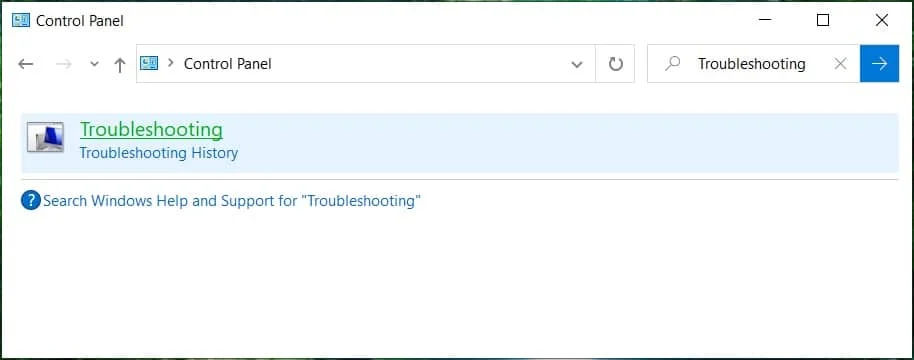
2.検索結果で、[トラブルシューティング]をクリックし、[ハードウェアとサウンド]を選択します。
![[ハードウェアとサウンド]で、[デバイスの構成]オプションをクリックします](/uploads/article/212/890emxbZkRB7OK59.png)
3.次のウィンドウで、[サウンド]サブカテゴリ内の[オーディオの再生]をクリックします。
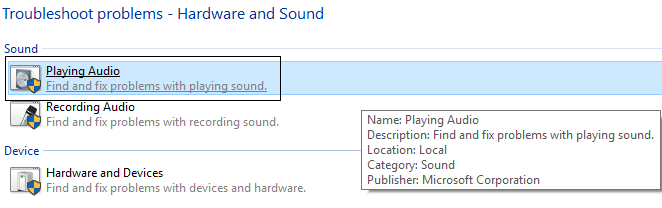
4.最後に、[オーディオの再生]ウィンドウで[詳細オプション]をクリックし、[修復を自動的に適用する]をオンにして、[次へ]をクリックします。
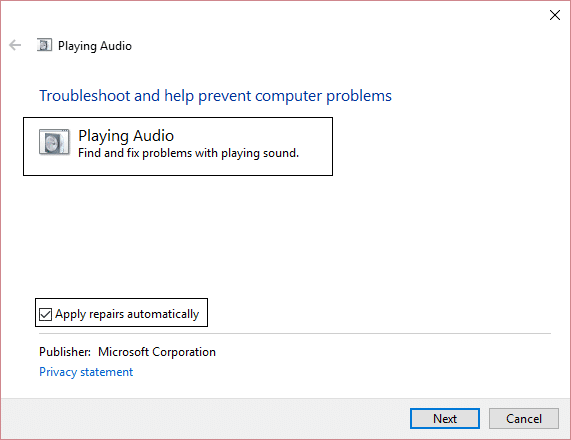
5.トラブルシューティングは自動的に問題を診断し、修正を適用するかどうかを尋ねます。
6. [この修正を適用して再起動]をクリックして変更を適用し、ラップトップスピーカーから音が出ない問題を修正できるかどうかを確認します。
方法4:Windows10でデフォルトのスピーカーを設定する
1.タスクバーの音量アイコンを右クリックして[再生デバイス]を選択します。
![ボリュームアイコンを右クリックして、[再生デバイス]を選択します](/uploads/article/212/cjqYA3dOFI8QumNc.png)
2.スピーカーを選択して右クリックし、[デフォルトデバイスとして設定]を選択します。
![スピーカーを選択して右クリックし、[デフォルトデバイスとして設定]を選択します](/uploads/article/212/VJqfm4rOXthEPbej.png)
3. [適用]、[ OK]の順にクリックします。
4.デフォルトのスピーカーが見つからなかった場合は、無効になっている可能性があります。有効にする方法を見てみましょう。
5.もう一度[再生デバイス]ウィンドウに戻り、その中の空の領域を右クリックして、[無効なデバイスの表示]を選択します。
![右クリックして、[再生中に無効なデバイスを表示]を選択します](/uploads/article/212/xckaHsL2qX5ZtCWW.png)
6.スピーカーが表示されたら、スピーカーを右クリックして[有効にする]を選択します。
7.もう一度右クリックして、[デフォルトデバイスとして設定]を選択します。
8. [適用]、[OK]の順にクリックします。
9. PCを再起動して変更を保存し、ラップトップスピーカーから音が出ない問題を修正できるかどうかを確認します。
方法5:再生の詳細設定を確認する
1.タスクバーの音量アイコンを右クリックして[再生デバイス]を選択します。
![ボリュームアイコンを右クリックして、[再生デバイス]を選択します](/uploads/article/212/cjqYA3dOFI8QumNc.png)
2.次に、スピーカーを右クリックして、[プロパティ]を選択します。
![スピーカーを右クリックして、[プロパティ]を選択します](/uploads/article/212/KumPqETo8PfqO9Qz.png)

3. [詳細設定]タブに切り替えて、[排他モード]で次のチェックを外します。
- アプリケーションがこのデバイスを排他的に制御できるようにする
- 排他モードアプリケーションを優先する
![[アプリケーションがこのデバイスを排他的に制御できるようにする]チェックボックスをオフにします](/uploads/article/212/02ZUWbuZ2Li8iGaC.png)
4.次に、[適用]、[OK]の順にクリックします。
5. PCを再起動して、変更を保存します。
方法6:サウンドカードドライバを再インストールする
1.Windowsキー+ Rを押してから、 devmgmt.mscと入力し、Enterキーを押してデバイスマネージャーを開きます。
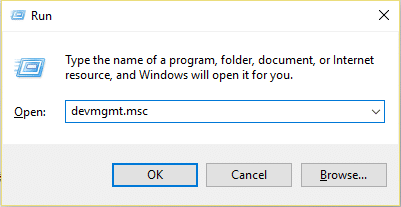
2. [サウンド、ビデオ、およびゲームコントローラー]を展開し、[オーディオデバイス(高品位オーディオデバイス)]を右クリックして、[アンインストール]を選択します。
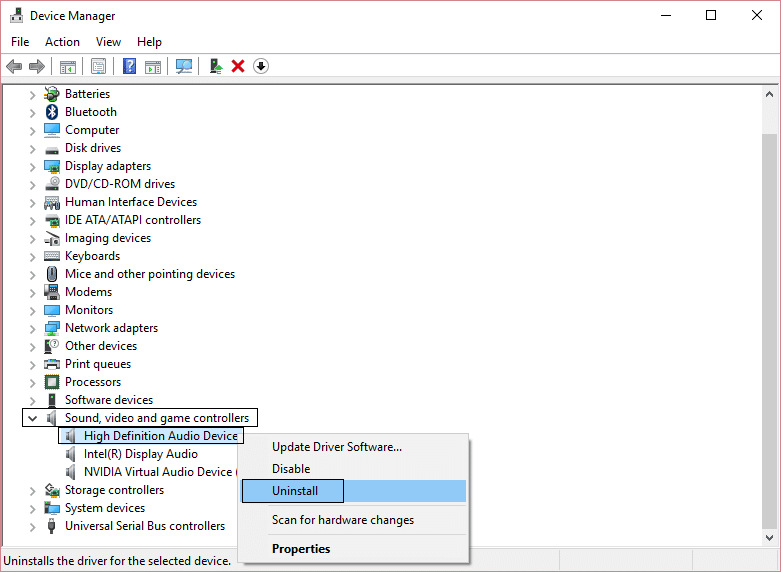
注:サウンドカードが無効になっている場合は、右クリックして[有効にする]を選択します。
![ハイデフィニションオーディオデバイスを右クリックし、[有効にする]を選択します](/uploads/article/212/aQvtzD9nzbTKXYby.png)
3.次に、[このデバイスのドライバソフトウェアを削除する]にチェックマークを付け、[OK]をクリックしてアンインストールを確認します。
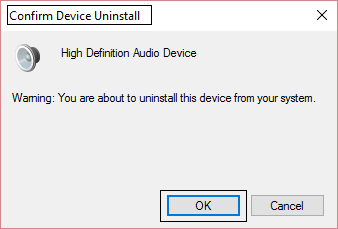
4. PCを再起動して変更を保存すると、Windowsはデフォルトのサウンドドライバーを自動的にインストールします。
方法7:サウンドカードドライバーを更新する
1.Windowsキー+ Rを押してから、 devmgmt.mscと入力し、Enterキーを押します。
2. [サウンド、ビデオ、およびゲームコントローラー]を展開し、[オーディオデバイス(高品位オーディオデバイス)]を右クリックして、[ドライバーの更新]を選択します。
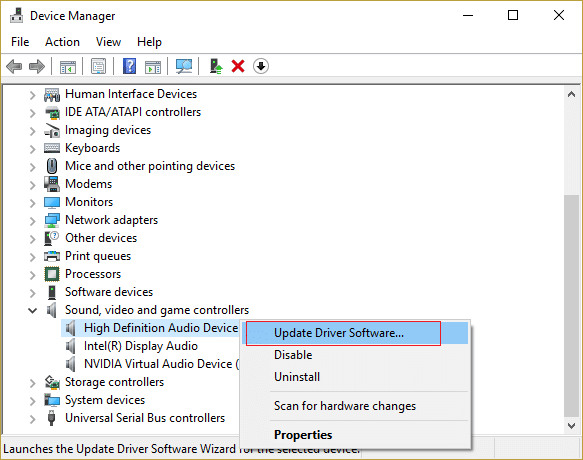
3. [更新されたドライバーソフトウェアを自動的に検索する]を選択し、適切なドライバーをインストールします。
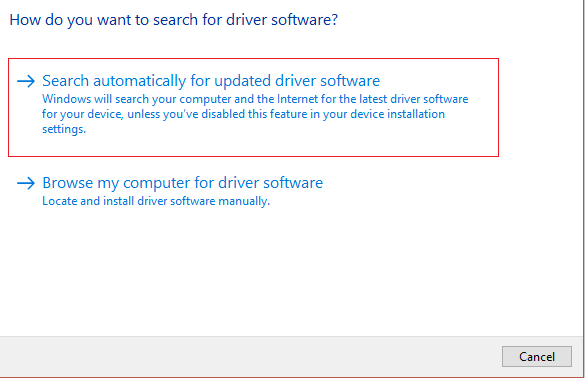
4. PCを再起動し、ラップトップスピーカーから音が出ない問題を修正できるかどうかを確認します。修正できない場合は続行します。
5.もう一度デバイスマネージャに戻り、オーディオデバイスを右クリックして[ドライバの更新]を選択します。
6.今回は、「コンピューターを参照してドライバーソフトウェアを探します」を選択します。 「「
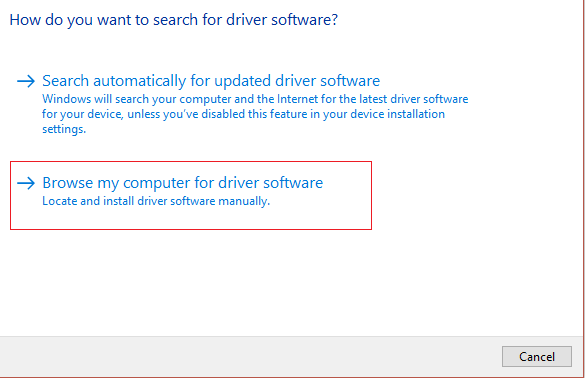
7.次に、[コンピューターで使用可能なドライバーのリストから選択します]をクリックします。
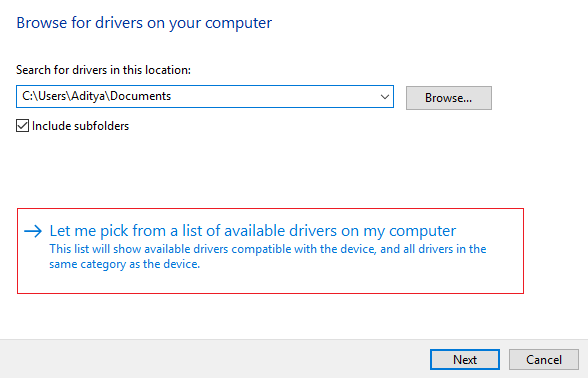
8.リストから最新のドライバーを選択し、[次へ]をクリックします。
9.プロセスが終了するのを待ってから、PCを再起動します。 ノートパソコンのスピーカーから音が出ない問題を修正できるかどうかを確認します。
方法8:システムの復元を実行する
1.Windowsキー+ Rを押して、「 sysdm.cpl 」と入力し、Enterキーを押します。
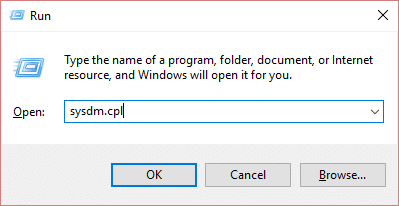
2. [システムの保護]タブを選択し、[システムの復元]を選択します。
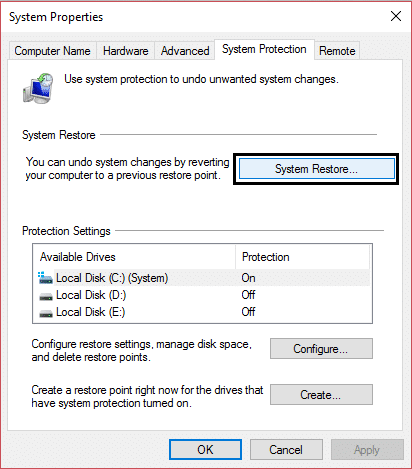
3. [次へ]をクリックして、目的のシステムの復元ポイントを選択します。
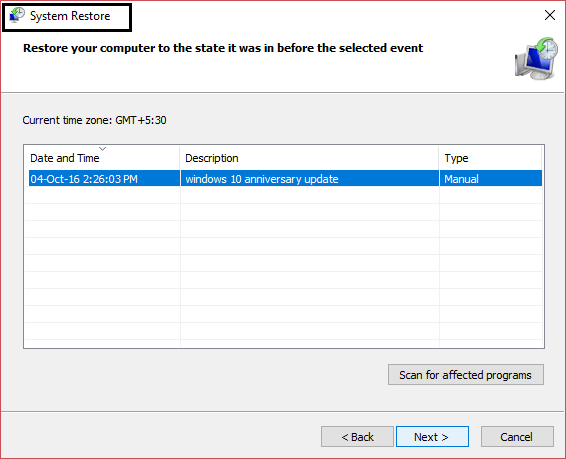
4.画面の指示に従って、システムの復元を完了します。
5.再起動後、ノートパソコンのスピーカーから音が出ない問題を修正できる場合があります。
方法9:BIOSを更新します
システムBIOSを更新すると、このエラーが修正される場合があります。 BIOSを更新するには、マザーボードの製造元のWebサイトにアクセスし、最新バージョンのBIOSをダウンロードしてインストールします。
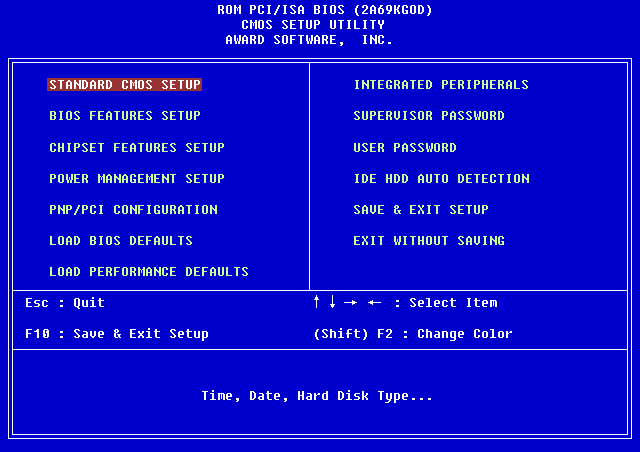
すべてを試しても、USBデバイスが認識されない問題で立ち往生している場合は、このガイドを参照してください:Windowsで認識されないUSBデバイスを修正する方法。
方法10:Realtek High Definition AudioDriverをアンインストールする
1. Windows Searchに「control」と入力し、[コントロールパネル]をクリックします。
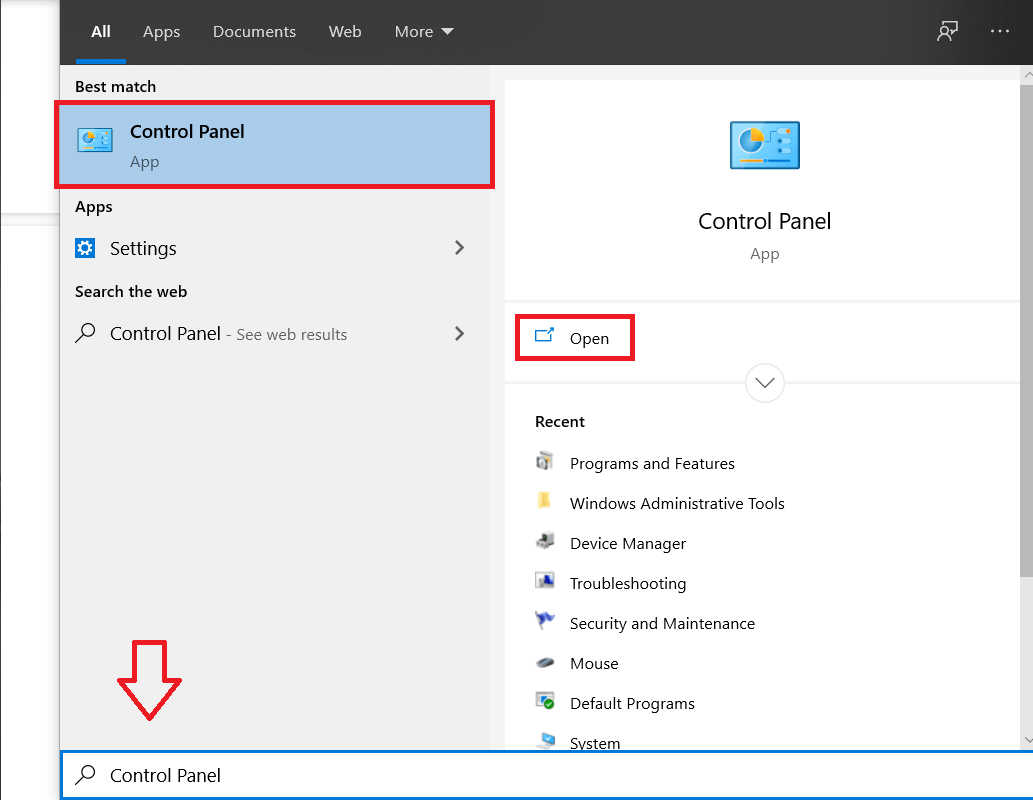
2. [プログラムのアンインストール]をクリックして、 Realtek High Definition AudioDriverエントリを検索します。
![コントロールパネルから[プログラムのアンインストール]をクリックします。](/uploads/article/212/YGhYq6gvBtV57Bzb.jpg)
3.それを右クリックして、[アンインストール]を選択します。
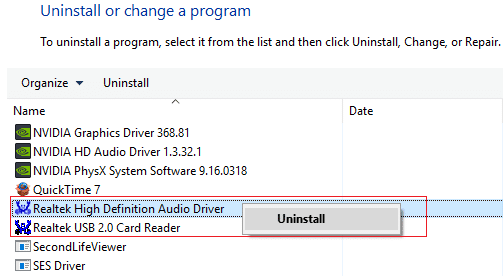
4. PCを再起動し、デバイスマネージャを開きます。
5. [アクション]、[スキャンしてハードウェアの変更]の順にクリックします。 「「
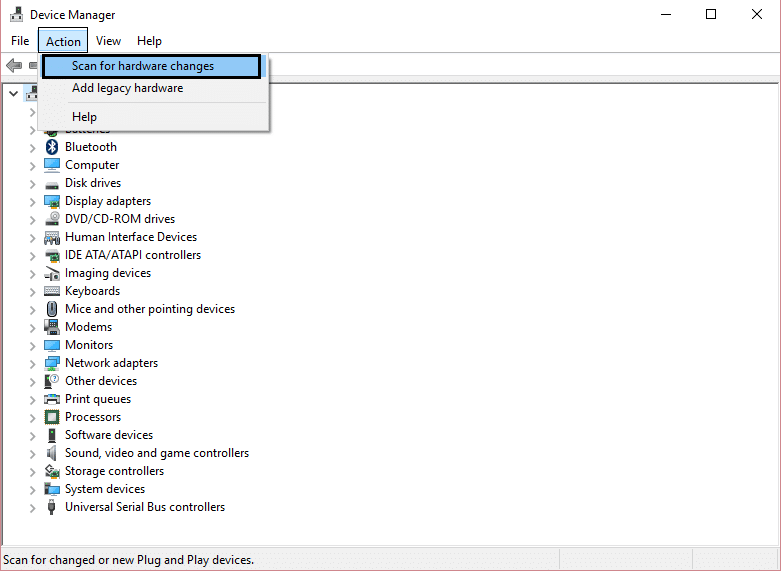
6.システムはRealtekHigh Definition AudioDriverを自動的に再インストールします。
おすすめされた:
- CDまたはDVDドライブのエラーコード39を修正
- 例外不明なソフトウェア例外を修正しました(0xe0434352)
- PCで認識されないSDカードを修正する方法
- タスクマネージャーでプロセスの優先度を変更できない問題を修正
これで、Windows 10のラップトップスピーカーからの音が出ない問題を修正できましたが、この投稿に関してまだ質問がある場合は、コメントのセクションでお気軽に質問してください。
